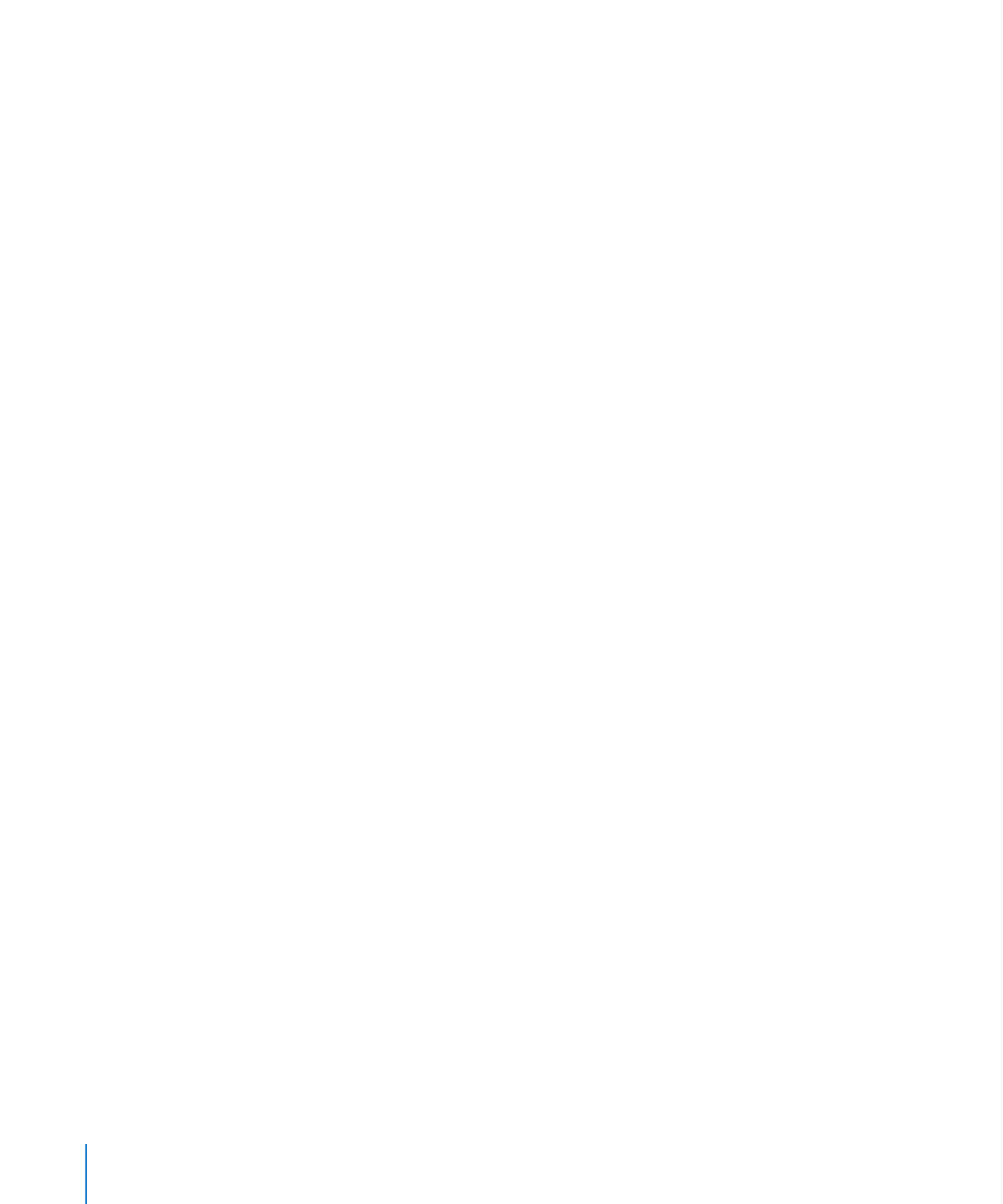
Automatisk erstatting av tekst
Keynote kan konfigureres til å gjenkjenne og erstatte tekst du ikke vil ha med tekst du
vil ha. Hvis du for eksempel skriver «dne», kan Keynote automatisk endre det til «den».
Slik konfigurerer du automatisk teksterstatting:
1
Velg Keynote > Valg.
2
Klikk på Autokorrektur og angi innstillingene du ønsker.
Hvis du automatisk vil konvertere enkle og doble anførselstegn til smarte
anførselstegn slik at åpne- og lukkeanførselstegnene er forskjellige, markerer du «Bruk
smarte anførselstegn».
Hvis du vil forsikre deg om at det første ordet i en setning begynner med stor bokstav,
markerer du «Rett opp små/store bokstaver».
Hvis du automatisk vil konvertere bokstavene i «1st», «2nd», «3rd», og så videre til
hevet tekst, markerer du “Hev tekst bak engelske ordenstall».
Hvis du vil stille inn Keynote til å automatisk gjenkjenne at noe du har skrevet er
en e-postadresse eller en URL, markerer du «Gjenkjenn e-post- og webadresser
automatisk». E-post- og nettadresser du skriver blir automatisk til hyperkoblinger for
Mail eller Safari.
Hvis du vil bruke automatisk generering av lister, markerer du «Gjenkjenn lister
automatisk».
Hvis du vil at feilstavede ord skal erstattes automatisk hvis det kun finnes ett alternativ
i rettskrivningsordlisten, markerer du «Bruk forslag fra stavekontroll automatisk».
Hvis du vil erstatte ett eller flere tegn med et annet eller flere andre tegn, markerer du
«Automatiske endringer for symboler og tekst». Deretter bruker du radene i tabellen til
å definere og aktivere bestemte erstatninger. Hvis du for eksempel skriver (c), kan du
få Keynote til å automatisk konvertere det til © ved å krysse av i På-kolonnnen. Hvis du
vil legge til en rad for å definere egne erstatninger, klikker du på Legg til-knappen (+).
Hvis du vil gjerne et markert objekt, klikker du på Slett-knappen (–).
Når du er ferdig med å angi endringsinnstillinger, gjelder de all tekst du endrer legger
til i alle Keynote dokumenter.